- Автор Abigail Brown [email protected].
- Public 2024-01-07 19:04.
- Акыркы өзгөртүү 2025-01-24 12:16.
OS X Yosemite (10.10) орнотууга даяр болгондо, аны Mac App Store дүкөнүнөн жүктөп алыңыз. Бул версия эки негизги орнотуу ыкмасын колдойт: бул колдонмодо камтылган таза орнотуу жана кеңири таралган жаңыртуу орнотуу.
Apple мындан ары Yosemite (10.10) жүктөп алуу үчүн сунуш кылбайт. Бул макаладагы маалымат архивдик максаттар үчүн сакталган.
OS X Yosemite орнотуунун таза ыкмасы көздөгөн дисктеги бардык маалыматтарды аарчыйт жана аны OS X Yosemite орноткучунун жаңы, мурда колдонулбаган маалыматтары менен алмаштырат. Колдонуучу дайындарыңыз жана орноткон колдонмолоруңуз жок болот.
Таза орнотуу опциясы Macти OS X Yosemiteге жаңыртуу үчүн жагымдуу ыкмадай угулбаса да, ал кээ бир Mac колдонуучулары үчүн артыкчылыктуу жаңыртуу жолун сунуштайт.
OS X Yosemite таза орнотуунун артыкчылыктары
Эгер Mac'иңиз анда-санда катып калуулар, күтүлбөгөн өчүрүүлөр, токтоп калган же өтө жай көрүнгөн колдонмолор же аппараттык камсыздоо көйгөйлөрүнө байланышпаган жалпы көрсөткүчтөрдүн начардыгы сыяктуу сиз чече албаган тажатма көйгөйлөрдөн жапа чексе, таза орнотуу жакшы тандоо болушу мүмкүн.
Бул көйгөйлөрдүн көбү Mac компьютериңизди көп жылдар бою колдонгондо пайда болушу мүмкүн. Системаларды жана тиркемелерди жаңыртканыңызда таштандылар артта калып, файлдар чоң болуп калат. Бул жайлоолорду жаратат жана кээ бир тутум файлдарын бузушу мүмкүн. Бул файл калдыктарын табуу дээрлик мүмкүн эмес. Mac'иңизде ушундай көйгөйлөргө туш болсоңуз, Mac'иңизди жакшылап тазалоо керек.
Кээде айыгуу көйгөйлөрдөн да жаман болушу мүмкүн. Таза орнотууну аткаруу көздөгөн дисктеги бардык маалыматтарды жок кылат. Эгер көздөгөн жер көпчүлүк колдонуучулар үчүн боло турган баштоо дискиңиз болсо, анда жеке маалыматтар, жөндөөлөр, артыкчылыктар жана колдонмолор бар. Бирок, эгер таза орнотуу көйгөйлөрдү чечсе, анда бул оңтойлуу болушу мүмкүн.
Дайындарыңыздын камдык көчүрмөсүн сактаңыз
Кайсы орнотуу ыкмасын тандабаңыз, улантуудан мурун дайындарыңыздын камдык көчүрмөсүн сактаңыз. Убакыт машинасынын акыркы камдык көчүрмөсү - бул колуңузда болушу керек болгон эң аз.
Ошондой эле, баштоо дискиңиздин клонун түзүүнү ойлонуп көрүңүз. Ошентип, кандайдыр бир коркунучтуу нерсе болуп кетсе, клондон жүктөө аркылуу калыбына келтирип, камдык көчүрмөдөн дайындарды калыбына келтирүүгө убакыт талап кылбастан, баштаган жериңизге кайтып келе аласыз.
Маалыматыңызды жаңы OS X Yosemite орнотууңузга көчүрүү убактысы келгенде клон да артыкчылык болуп саналат. Yosemite Migration Assistant клондолгон дисктер менен иштейт жана сизге керектүү маалыматтарды оңой жылдырууга мүмкүндүк берет.
OS X Yosemite таза орнотуу үчүн эмне керек
Таза орнотууну аткаруу үчүн булар керек:
- Дисктеги же жүктөлүп алынган сүрөт файлы катары Yosemite орнотуучусу. Эгер дүкөндөн Yosemite таба албасаңыз, Сатып алуу барагын текшериңиз. Эгер сиз мурда Yosemite жүктөп алган болсоңуз, ал ошол жерде көрсөтүлөт.
- OS X Yosemite үчүн минималдуу талаптарга жооп берген Mac.
- Учурдагы Mac баштоо дискиңиздин камдык көчүрмөсү.
- OS X Snow Leopard (10.6) же андан кийинкиси камтылган жана сиз өчүргүңүз келген баштапкы диск.

OS X Yosemite'ти таза орнотуу: Процессти баштоо үчүн USB флэш-дискинен жүктөө
Алдын ала кадамдарды таштасаңыз, процессти баштоого даярсыз.
Эгер сиз OS X'дин Snow Leopard'тан (10.6) эски версиясын колдонсоңуз жана Yosemite'ке жаңырткыңыз келсе, OS X Yosemite'ке жаңыртуудан мурун OS X Snow Leopard сатып алып, орнотушуңуз керек.
- Mac App Store дүкөнүн анын Доктогу сөлөкөтүн чыкылдатуу менен ишке киргизиңиз же Finderдеги /Applications астында жайгашкан App Store колдонмосун эки жолу чыкылдатыңыз.
- App Store'дон Yosemite издөө менен OS X Yosemite жүктөп алуу барагына өтүңүз.
- OS X Yosemite орнотулгандан кийин, Жүктөө баскычын тандаңыз. Эгер кире элек болсоңуз, сизден кирүү суралышы мүмкүн.
- Жүктөө аяктаганда, OS X Yosemite орнотуу колдонмосу өзүнөн-өзү ишке кирет. Орнотууну улантпаңыз. Анын ордуна Чыгуу OS X орнотуудан тандоо менен орноткучтан чыкыңыз OS X орнотуу менюсунан.
Yosemite орнотуучусунун жүктөөчү версиясын түзүңүз
Эми Mac'иңизге OS X Yosemite орноткучу жүктөлүп алынгандан кийин, кийинки кадам - USB флэш-дискине орнотуучунун жүктөлүүчү көчүрмөсүн жасоо. Сизге орнотуучунун жүктөлүүчү версиясы керек, анткени сиз баштоо дискиңизди таза орнотуу процессинин бир бөлүгү катары өчүрөсүз.
Стартуучу дискти тазалоо жана кайра форматтоо үчүн Mac түзмөгүңүздү башка түзмөктөн иштетиңиз. Бардык OS X орнотуучулары Disk Utility жана башка колдонмолордун ассортиментин камтыгандыктан, Yosemite орноткучунан жүктөө бир эле USB флэш-дискинен баштоо дискин тазалоого жана орнотууну аткарууга мүмкүндүк берет.
OS X Yosemite орнотуучусунун жүктөлүүчү версиясын түзүп бүткөндөн кийин, OS X Yosemite'тин таза орнотуусун улантуу үчүн бул жерге кайтып келиңиз.
USB флэш-дискинен жүктөө
Орноткучту USB флеш-дискинен жүктөө үчүн бул кадамдарды аткарыңыз.
- Жогорку кадамда сиз жараткан USB флэш-диск дагы деле Mac'ка сайылып турганын текшериңиз. USB хабын колдонбоңуз же флеш-дискти клавиатуранын же дисплейдин кошумча USB портторуна сайбаңыз. Анын ордуна, флеш-дискти Macтагы USB порттордун бирине сайыңыз.
- Option баскычын басып туруп, Mac'ты өчүрүп күйгүзүңүз.
- OS X Startup Manager дисплейде пайда болуп, Mac'ту жүктөй турган түзмөктөрдү көрсөтөт. USB Flash Drive параметрин белгилөө үчүн жебе баскычтарын колдонуңуз, андан кийин Mac'ти USB флэш-дискинен жана OS Xден баштоо үчүн Enter баскычын басыңыз. Yosemite орнотуучусу. Бир аз убакыттан кийин Yosemite орноткучунун саламдашуу экранын көрөсүз.
- Орнотуу үчүн колдонгуңуз келген тилди тандап, андан соң Улантуу тандаңыз. OS X Utilities терезеси Time Machine камдык көчүрмөсүн калыбына келтирүү, OS X орнотуу, онлайн жардам алуу жана Disk Utility колдонуу параметрлери менен көрсөтүлөт.
- Диск утилитасын, анан Улантуу тандаңыз. Disk Utility ачылат, Mac'тын дисктери сол панелде тизмеленген.
-
Macтин башталгыч дискин тандап, адатта Macintosh HD деп аталат жана оң панелдеги Тазалоо өтмөгүн тандаңыз.
Сиз Mac'уңуздун башталгыч дискин жана анын бардык мазмунун тазалаганы жатасыз. Улантуудан мурун бул дайындардын камдык көчүрмөсү бар экенин текшериңиз.
- Format ылдый түшүүчү менюну колдонуп, Mac OS Extended (Journaled) тандалганын текшерип, андан кийин тандаңыз. Тазалоо.
- Сизден Macintosh HD бөлүмүн өчүргүңүз келеби деп суралат. Тазалоо тандаңыз.
- Стартуу диск толугу менен өчүрүлдү. Процесс аяктагандан кийин, Disk Utility менюсунан Чыгуу Дисктин утилитасын тандаңыз. Сиз OS X Utilities терезесине кайтып келдиңиз.
Сиз эми OS X Yosemite орнотуу процессин баштоого даярсыз.
OS X Yosemite таза орнотуу: Орнотуу процессин аяктоо
Мурунку кадамдарда сиз Mac'тин башталгыч дискин өчүрүп, OS X Utilities терезесине кайтып келдиңиз. Орноткучка OS X Yosemite тутумдук файлдарын тандаган баштоо дискиңизге көчүрүүгө уруксат берүү менен орнотуу процессин аягына чыгарууга даярсыз.
Баары көчүрүлгөндөн кийин, Mac'иңиз Yosemite'ге кайра жүктөлөт жана администратор каттоо эсебиңизди орнотуу, OS X'дин мурунку версиясынан дайындарды көчүрүү жана башка жалпы үй-тиричилик милдеттерин аткарууга жардам берет.
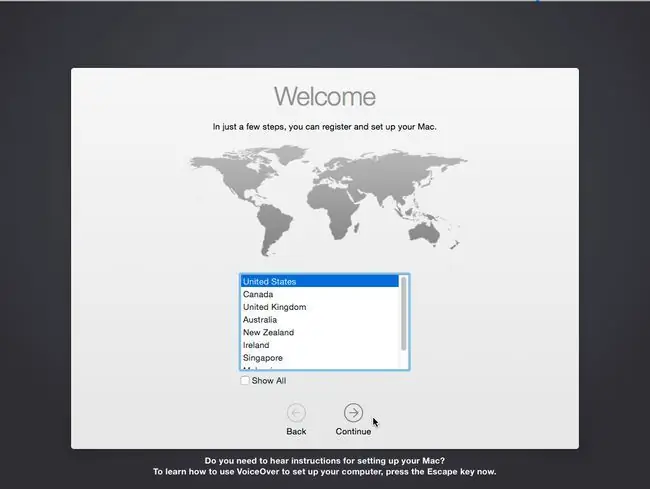
- OS X Utilities терезесинде OS X орнотуу, анан Улантуу тандаңыз.
- OS X Utilities терезеси жабылып, OS X орнотуу колдонмосу ишке кирет. Улантуу тандаңыз.
- Yosemite программасын лицензиялоо шарттары көрсөтүлөт. Лицензия шарттарын окуп чыгып, Макул тандаңыз.
- Шарттарды окуп, макул экениңизди ырастооңузду суранган панелди көрсөтөт. Макул дегенди дагы бир жолу басыңыз.
- Орноткуч сиз OS X Yosemite орното турган дисктерди көрсөтөт. OS X Yosemite баштоо диски болгуңуз келген дискти белгилеп, андан кийин Орнотуу тандаңыз.
- Орнотуучу файлдарды баштоо дискине көчүрүү аркылуу Macти OS X Yosemite орнотууга даярдайт. Көчүрүү процесси аяктагандан кийин, Mac кайра башталат. Файлды көчүрүү процессинде кайра күйгүзүүгө чейин калган убакыттын тынымсыз баасы көрсөтүлөт. Орнотуу процессинин биринчи этабы, анын ичинде кайра баштоо, сизден эч кандай киргизүү талап кылынбастан уланат. Кайра күйгүзгөндөн кийин гана сизден Macтын негизги конфигурациясын орнотууга жардам берүү суралат.
- Кайра күйгүзүү болгондон кийин, Mac жаңы статус кабарын көрсөтөт, анда ал баштоо дискинде орнотуу процессин аяктоо үчүн убакыт керектелет. Күтүүгө даяр болуңуз.
- Бардык файлдар көчүрүлгөндө, экинчи кайра иштетүү ишке ашат. Mac OS X Yosemite'ге жүктөлөт, орнотуу жардамчысын иштетет жана саламдашуу экранын көрсөтөт.
- Орнотуу үчүн өлкөнү тандап, андан соң Улантуу дегенди тандаңыз.
- Колдонуу үчүн баскычтоптун калыбын тандап, андан соң Улантуу дегенди тандаңыз.
- Миграция жардамчысы көрсөтүлөт, бул сизге Mac, Time Machine камдык көчүрмөсү, башка баштоо дискинен же Windows PCтен жеке маалыматтарды өткөрүүгө мүмкүндүк берет. Учурда Эч кандай маалыматты азыр өткөрбө опциясын тандоону сунуштайбыз. Дайындарды OS X Yosemite жаңы орнотууңузга жылдыргыңыз келсе, Миграциялык жардамчыны кийинчерээк колдоно аласыз. Таза орнотуунун бир себеби, мурда көйгөйлөрдү жаратышы мүмкүн болгон эски файлдардын болбошу. Улантуу тандаңыз
- Apple ID'иңиз менен кириңиз. Бул кошумча кирүү Macти iCloud, iTunes, Mac App Store, FaceTime жана Apple тарабынан сунушталган башка кызматтарды колдонуу үчүн алдын ала конфигурациялайт. Эгер сиз бул кызматтардын бирин колдонгуңуз келсе, азыр кирүү убакытты үнөмдөйт. Бирок, сиз бул кадамды өткөрүп жиберип, кийинчерээк ал кызматтарга кире аласыз. Сиз Apple ID менен киргиңиз келет деп ойлойбуз. Суралган маалыматты толтуруп, Улантуу тандаңыз
- Сизден жоголгон Macти табуу же уурдалып кетсе Mac түзмөгүңүздүн мазмунун өчүрүү үчүн жайгашкан жер маалыматын колдонгон Mac My Mac кызматын иштетүү туурабы деп суралат. Тандооңузду жасаңыз.
- ICloud, Apple'дин купуялык саясаты жана OS X программалык лицензиясынын дисплейи сыяктуу ар кандай колдонмолор үчүн лицензиялоонун кошумча шарттары. Улантуу үчүн Макул дегенди тандаңыз, андан соң кайра Макул баскычын тандап, макулдашууну ырастаңыз.
- Эми администратор каттоо эсебиңизди түзүүгө убакыт келди. Толук атыңызды жана аккаунтуңуздун атын киргизиңиз. Каттоо эсебинин аталышы үй папкаңыздын аты болуп калат жана ошондой эле каттоо эсебинин кыска аты деп аталат. Боштуксуз, атайын символдорсуз жана чоң тамгаларсыз каттоо эсебинин атын колдонууну сунуштайбыз. Кааласаңыз, iCloud каттоо эсебиңизди кирүү ыкмасы катары колдонууну да тандай аласыз. Эгер сиз Кирүү үчүн iCloud каттоо эсебимди колдонуңуз параметрин текшерсеңиз, Mac'уңузга iCloud аккаунтуңуздагыдай эле деталдарды колдонуп киресиз. Тандооңузду жасап, Улантуу дегенди тандаңыз
- OS X Yosemite iCloud Keychain колдонот, бул сиздин каттоо эсебиңиз бар бир нече Mac'тин ортосунда шифрленген ачкыч дайындарын сактоо тутуму. iCloud Keychain системасын орнотуу жараяны бир аз тартылган. Биз iCloud Keychainди кийинчерээк орнотуу жана колдонуу үчүн биздин жолду колдонууну сунуштайбыз. Кийинчерээк орнотуу жана Улантуу тандаңыз
-
Сизден iCloud Drive'ды колдонгуңуз келеби деп суралат. OS Xтин эски версиясында иштеген Mac менен iCloud дайындарын бөлүшүшүңүз керек болсо, iCloud Drive'ды орнотпоңуз же iOS 7 же андан мурунку версиясы бар iOS түзмөктөрү. iCloud Drive'дын жаңы версиясы эски версиялары менен шайкеш келбейт. Тандооңузду жасап, Улантуу тандаңыз
Эгер iCloud Drive'ды күйгүзсөңүз, булутта сакталган бардык дайындар жаңы маалымат форматына айландырылып, эски OS X жана iOS версиялары дайындарды колдонууга жол бербейт.
Mac'иңиз орнотуу процессин аяктап, андан кийин жаңы OS X Yosemite иш тактаңызды көрсөтөт. Көңүл ачып, бардык жаңы функцияларды изилдөөгө убакыт бөлүңүз.






